Cách khắc phục khi thông báo WhatsApp không hoạt động
Đối với nhiều người, bỏ lỡ thông báo WhatsApp có nghĩa là bỏ lỡ cơ hội cá nhân hoặc nghề nghiệp. Có nhiều lý do khác nhau khiến thông báo WhatsApp có thể không hoạt động. Có thể kết nối internet của bạn không hoạt động như bình thường hoặc có vấn đề với cài đặt thông báo của WhatsApp.
Bất kể, ưu tiên của bạn là sao lưu và chạy các thông báo WhatsApp càng sớm càng tốt. Đó là những gì hướng dẫn này sẽ giúp bạn.
Nội dung bài viết
Đảm bảo Internet của bạn hoạt động để nhận thông báo WhatsApp
WhatsApp cần kết nối internet để nhận tin nhắn mới và gửi thông báo cho bạn. Nếu dữ liệu di động của điện thoại hoặc mạng Wi-Fi của bạn không hoạt động như bình thường, điều này có thể khiến WhatsApp không gửi bất kỳ thông báo nào.
Để kiểm tra xem Internet của bạn có hoạt động hay không, hãy mở một trình duyệt web, chẳng hạn như Chrome, trên điện thoại của bạn và khởi chạy trang web Google. Nếu trang web tải, internet của bạn đang hoạt động. Nếu trang web không tải được, thì có sự cố với kết nối internet của bạn.
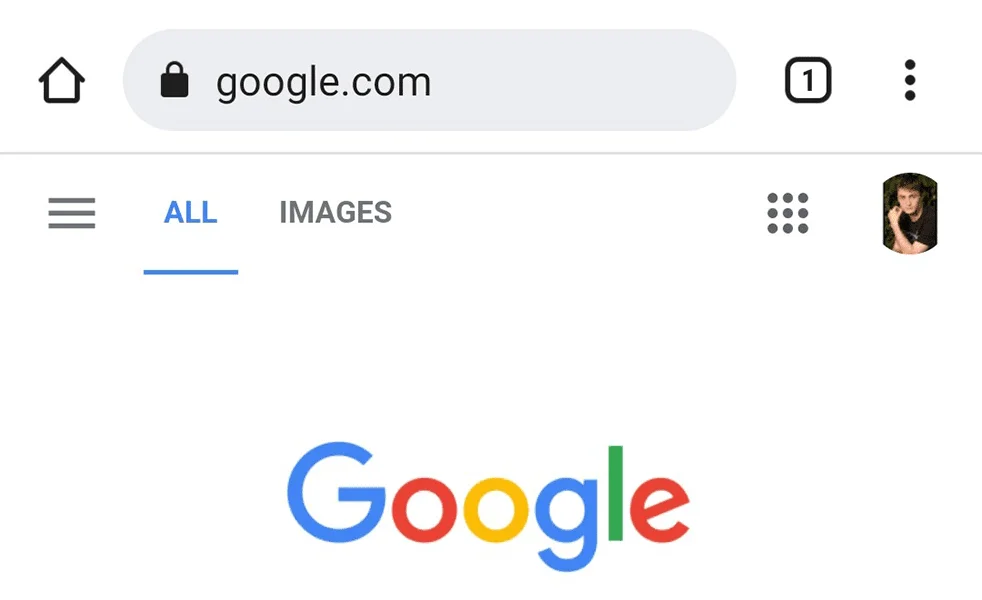
Trong trường hợp thứ hai, hãy khắc phục sự cố internet của bạn và xem liệu bạn có thể khôi phục kết nối hay không. Bạn cũng có thể muốn tìm kiếm sự trợ giúp của nhà cung cấp dịch vụ internet (ISP) cho vấn đề này.
Khởi động lại điện thoại của bạn để khắc phục sự cố thông báo WhatsApp
Một trục trặc nhỏ trên điện thoại của bạn cũng có thể gây ra sự cố thông báo WhatsApp. Để giải quyết vấn đề đó, hãy khởi động lại điện thoại của bạn và điều đó rất có thể sẽ giải quyết được trục trặc.
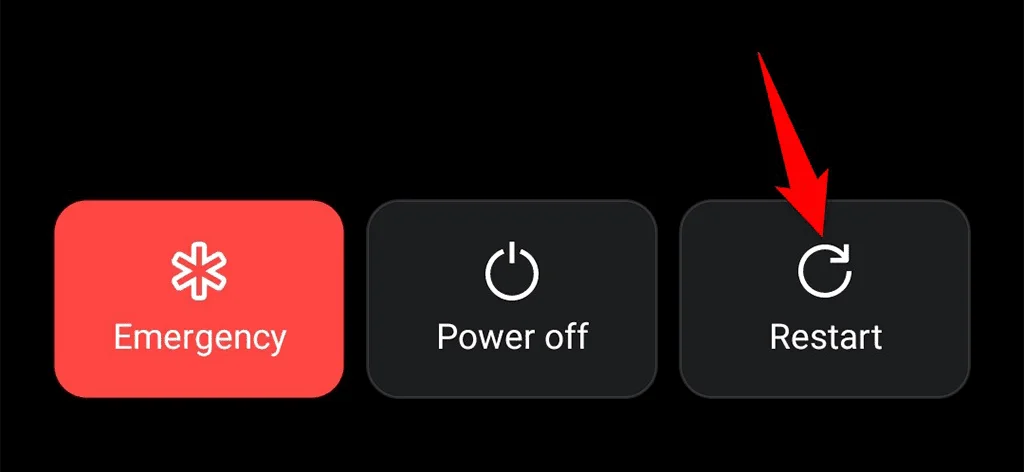
Bạn có thể khởi động lại hầu hết các điện thoại bằng cách nhấn và giữ Sức mạnh nút và lựa chọn Khởi động lại từ menu.
Bật âm thanh thông báo WhatsApp
Nếu bạn nhận được thông báo WhatsApp nhưng không có âm thanh, tùy chọn thông báo âm thanh có thể bị tắt trong ứng dụng. Bật công tắc và âm thanh thông báo của bạn sẽ hoạt động trở lại.
Đây là cách thực hiện.
- Mở WhatsApp trên điện thoại của bạn.
- Nhấn vào ba dấu chấm ở góc trên bên phải và chọn Cài đặt.
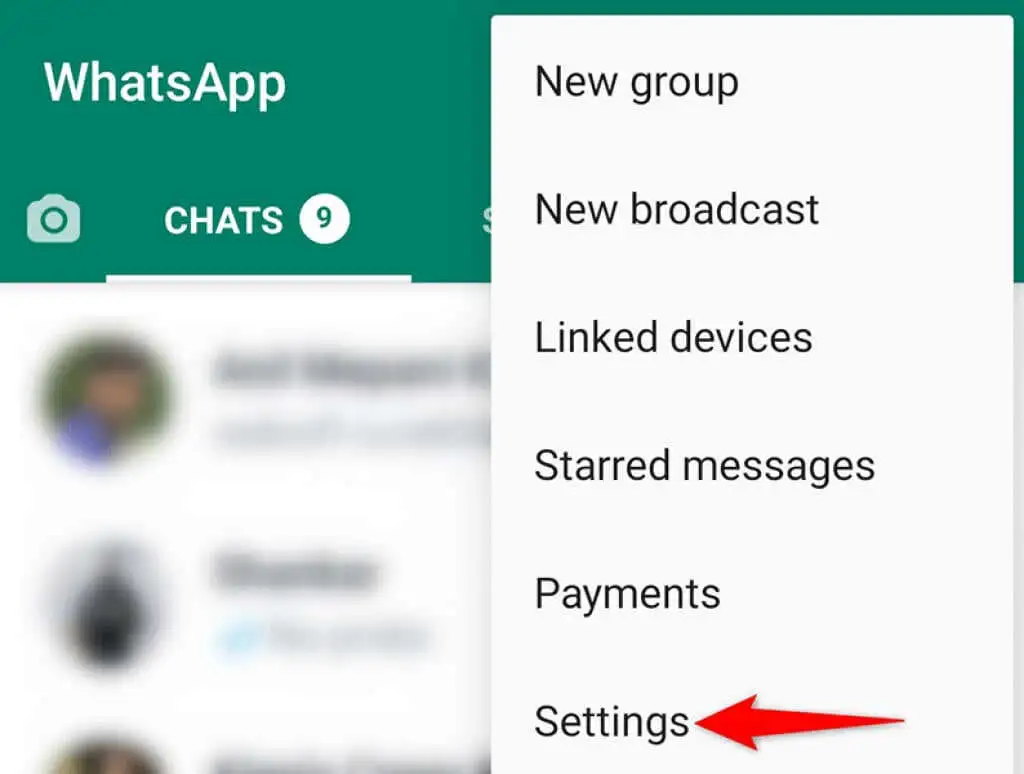
- Lựa chọn Thông báo trên màn hình Cài đặt.
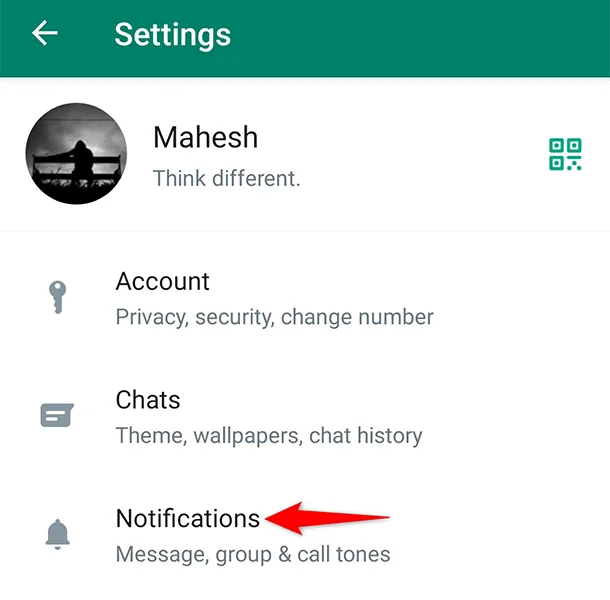
- Bật Âm hội thoại tùy chọn bật âm thanh cho thông báo WhatsApp.
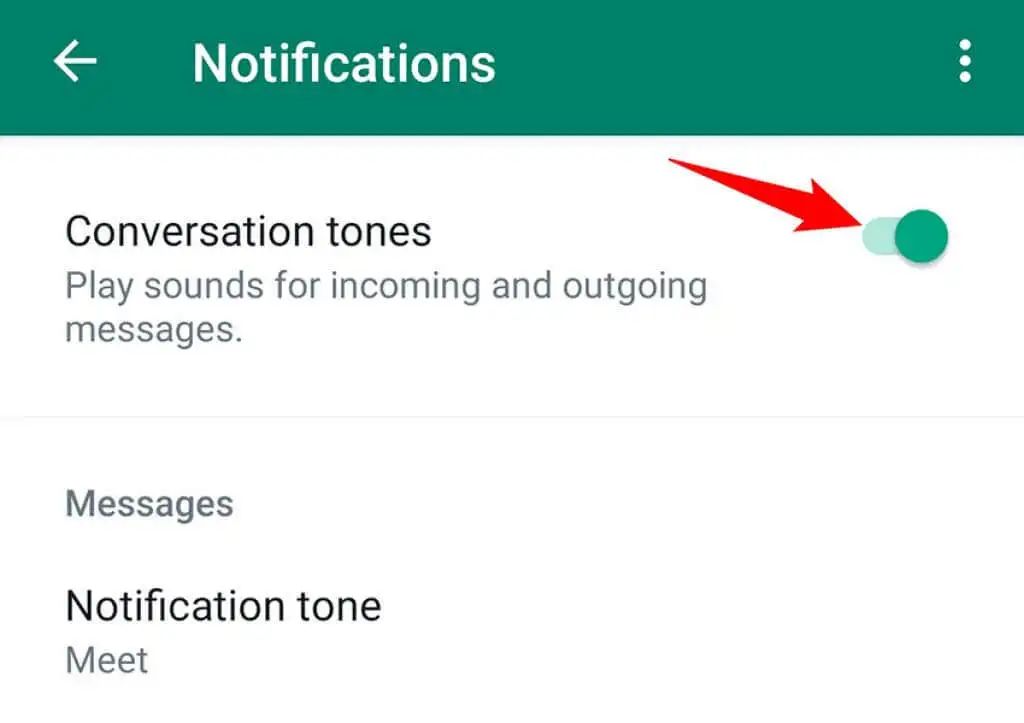
Tắt Chế độ tiết kiệm năng lượng trên điện thoại của bạn
Khi bật chế độ tiết kiệm điện, điện thoại của bạn sẽ cố gắng tiêu thụ ít năng lượng nhất có thể. Điều này đôi khi ảnh hưởng đến thông báo WhatsApp vì những thông báo này sử dụng pin điện thoại của bạn.
Để giải quyết vấn đề này, hãy tắt chế độ tiết kiệm năng lượng trên điện thoại của bạn, sau đó xem liệu bạn có nhận được thông báo WhatsApp thông thường hay không.
Trên iPhone:
- Khởi chạy Cài đặt ứng dụng trên iPhone của bạn.
- Vô nhẹ Pin trong phần cài đặt.
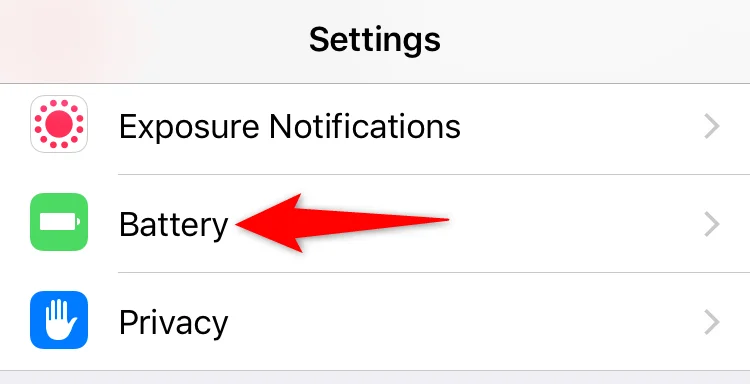
- Chuyển sang Chê độ năng lượng thâp lựa chọn.
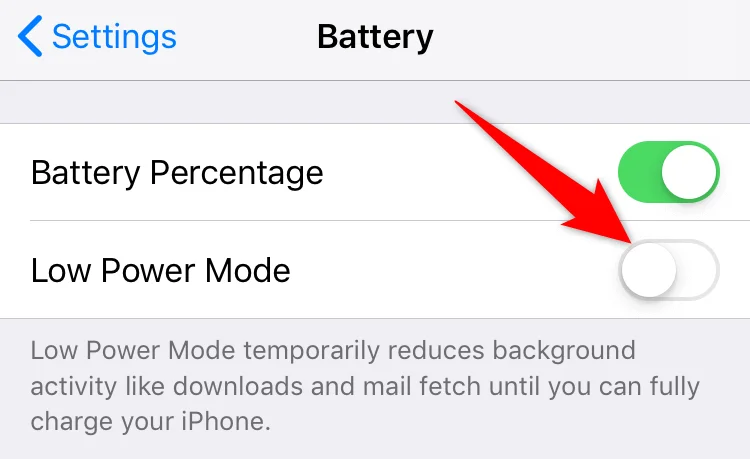
Trên Android:
- Mở Cài đặt ứng dụng và nhấn Pin.
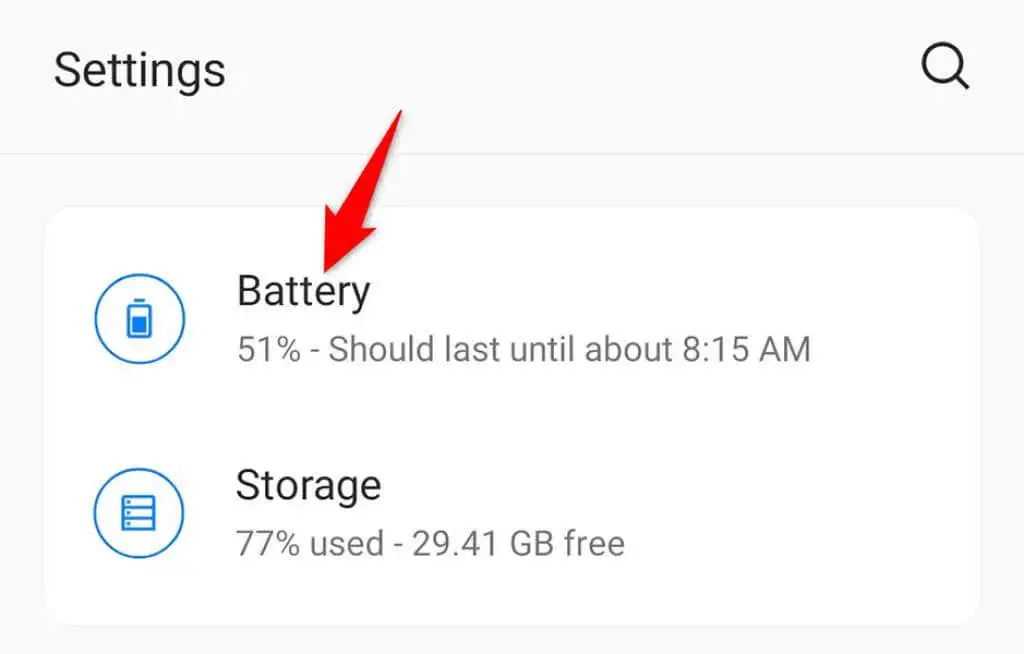
- Chọn Tiết kiệm pin lựa chọn.
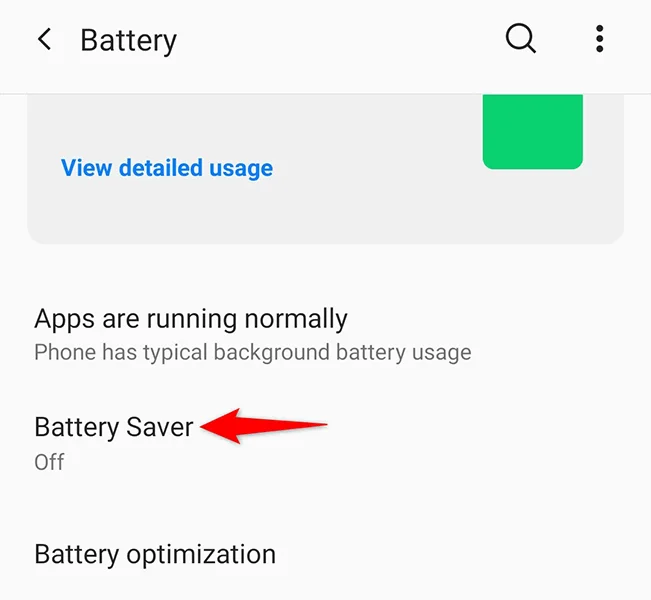
- Đảm bảo rằng nút chuyển đổi ở trên cùng đã được tắt.
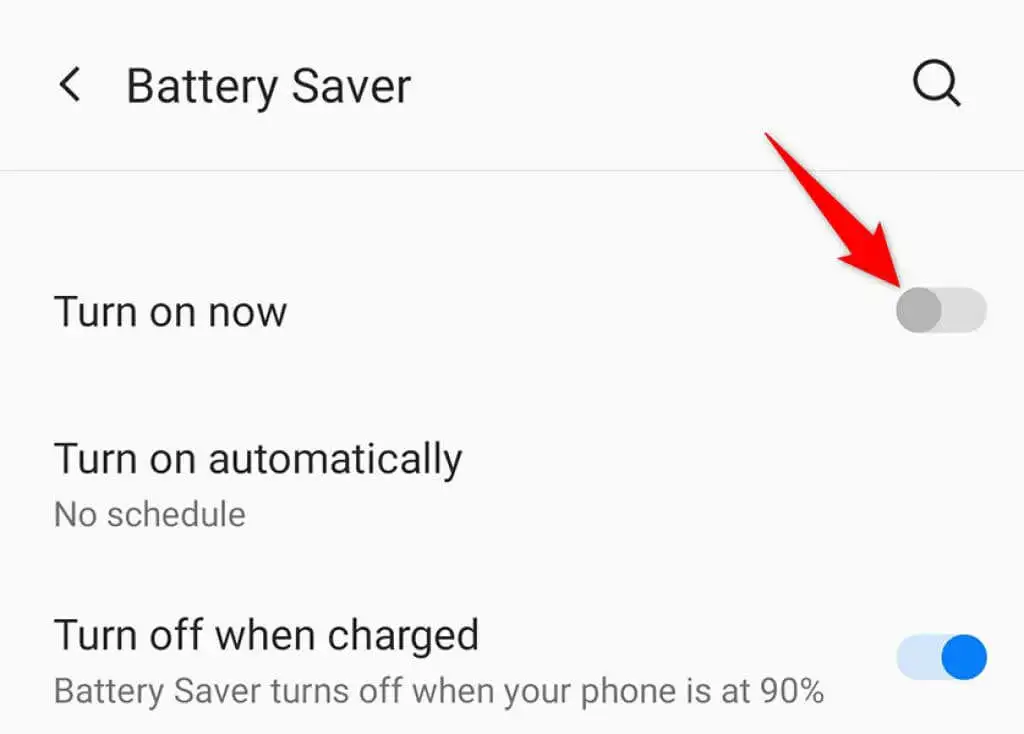
Tắt chế độ Không làm phiền để bắt đầu nhận thông báo WhatsApp
Không làm phiền trên điện thoại của bạn thực hiện những gì tên của nó tuyên bố — tắt mọi thông báo có thể làm phiền bạn. Những thông báo này cũng bao gồm những thông báo từ WhatsApp, vì vậy bạn sẽ phải tắt DND để nhận thông báo từ WhatsApp.
Trên iPhone:
- Khởi chạy Cài đặt ứng dụng trên điện thoại của bạn.
- Vô nhẹ Đừng làm phiền trong phần cài đặt.
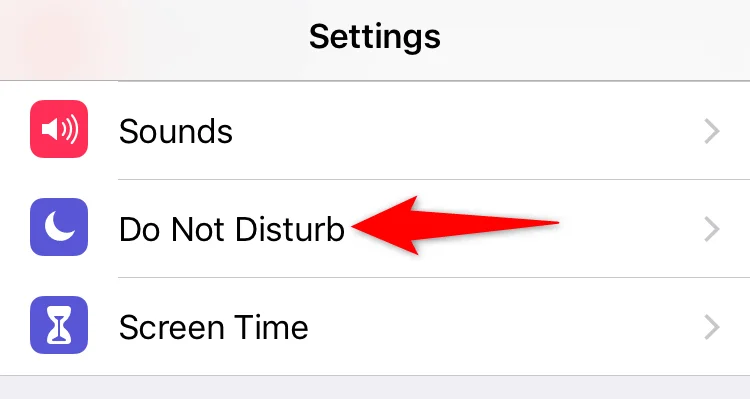
- Vô hiệu hóa Đừng làm phiền chuyển đổi ở trên cùng.
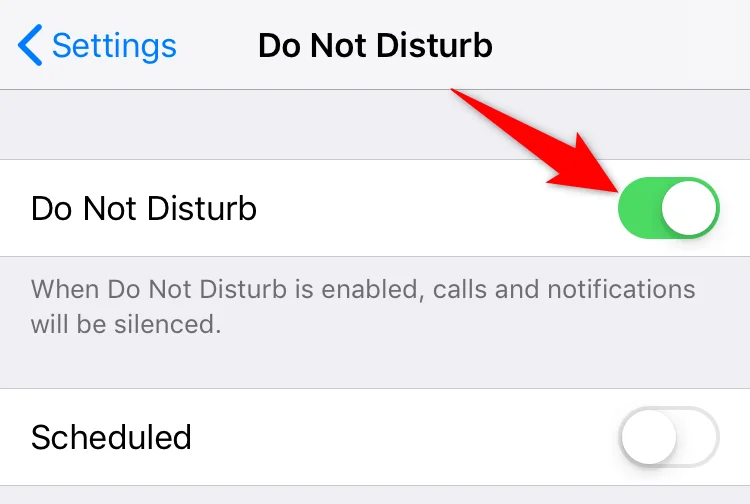
Trên Android:
- Truy cập Cài đặt ứng dụng trên điện thoại của bạn.
- Vô nhẹ Âm thanh & Rung trong phần cài đặt.
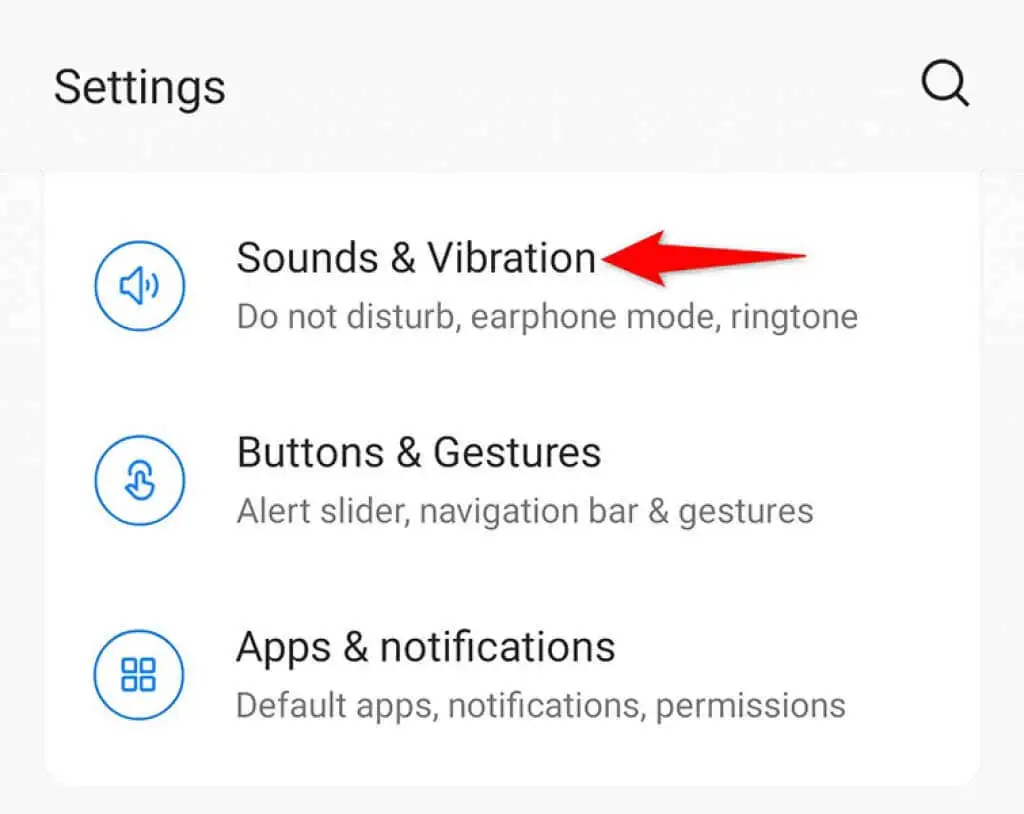
- Chọn Đừng làm phiền lựa chọn.
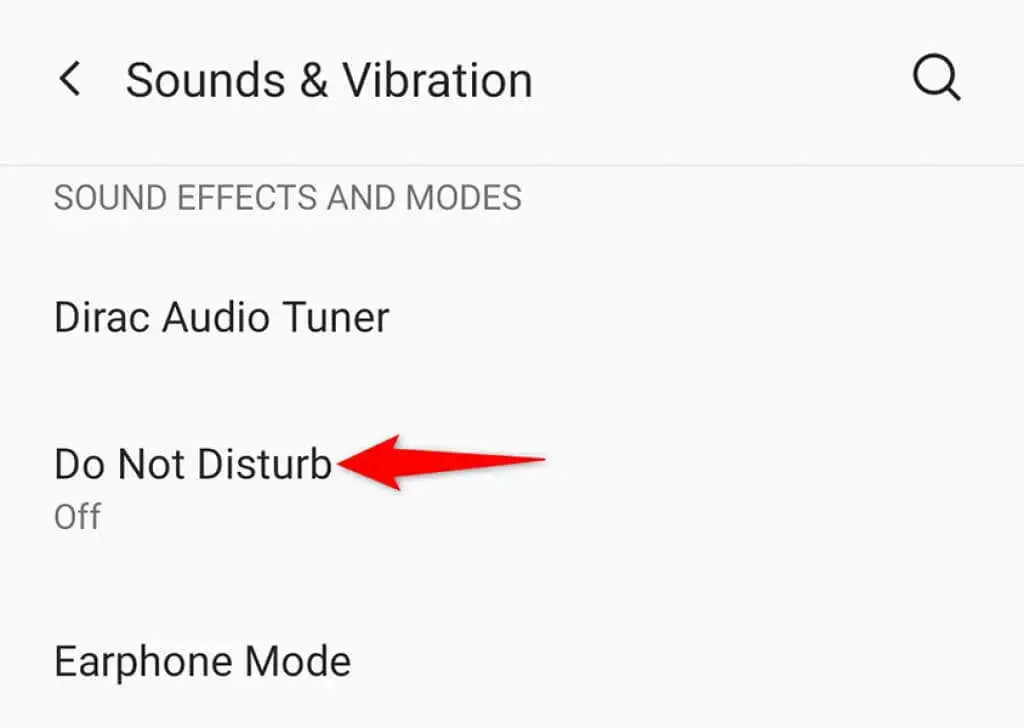
- Hủy kích hoạt Đừng làm phiền chuyển đổi ở trên cùng.
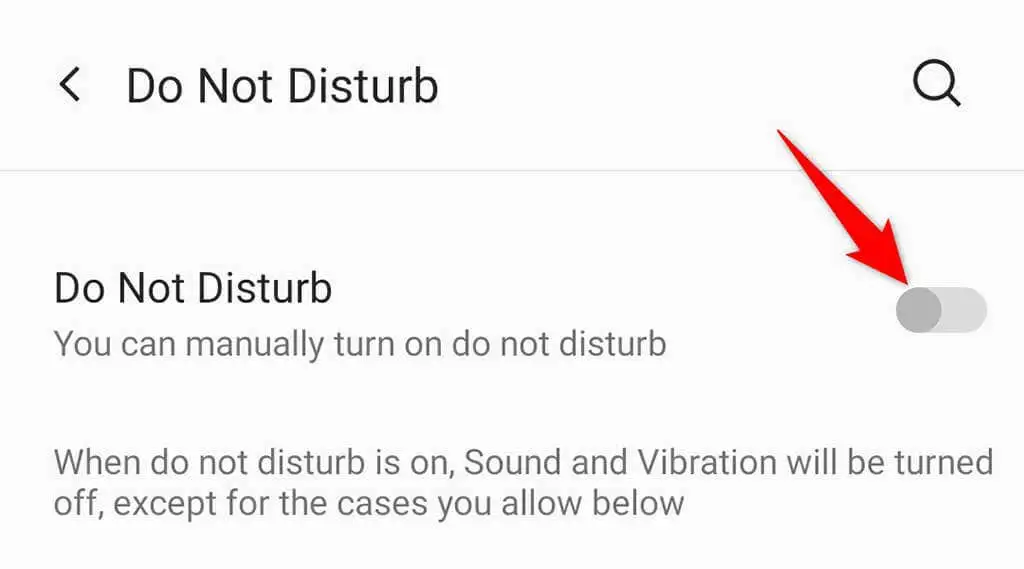
Cho phép WhatsApp sử dụng dữ liệu nền cho thông báo
WhatsApp yêu cầu kết nối internet trong nền để ứng dụng có thể tìm nạp tin nhắn mới ngay cả khi bạn không trò chuyện với ai đó. Nếu bạn đã tắt dữ liệu nền cho WhatsApp trên điện thoại của mình, bạn sẽ phải bật tính năng đó để cho phép thông báo.
Trên iPhone:
- Mở Cài đặt ứng dụng trên điện thoại của bạn.
- Đi vào Tổng quan > Làm mới ứng dụng nền trong phần cài đặt.
- Bật công tắc cho WhatsApp trong danh sách ứng dụng.
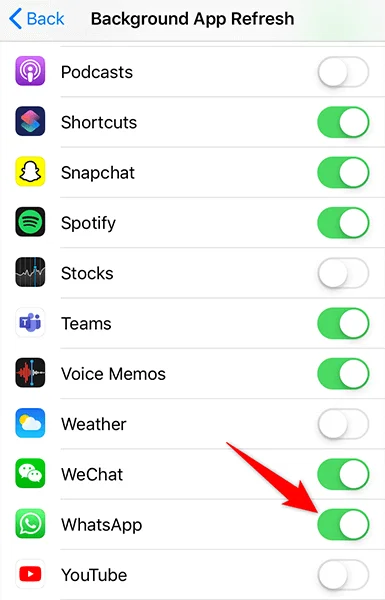
Trên Android:
- Khởi chạy Cài đặt ứng dụng trên điện thoại của bạn.
- Đi vào Ứng dụng và thông báo > WhatsApp trong phần cài đặt.
- Vô nhẹ Dữ liệu di động và Wi-Fi trên trang ứng dụng.
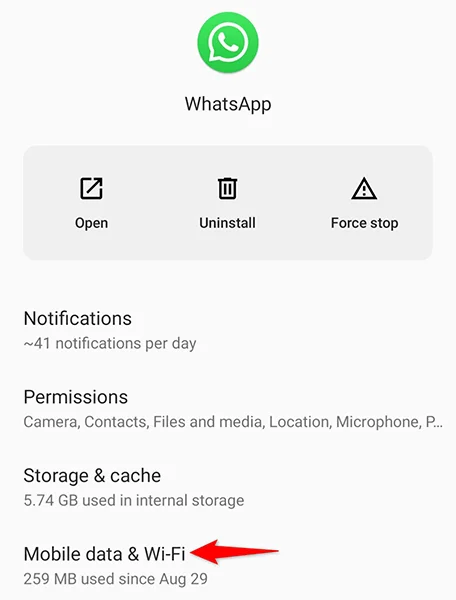
- Chuyển đổi trên Dữ liệu nền lựa chọn.
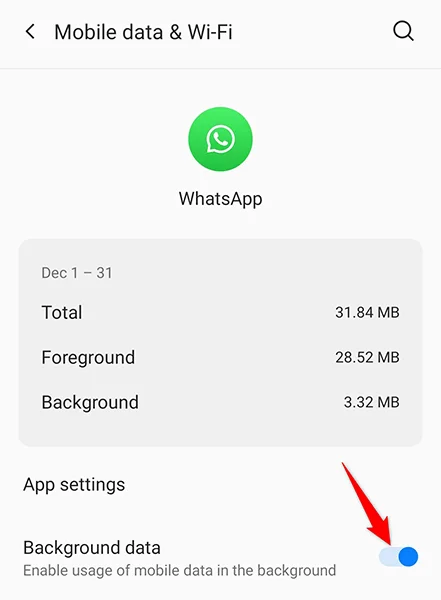
Đặt lại cài đặt thông báo WhatsApp
WhatsApp cung cấp cài đặt thông báo có thể tùy chỉnh. Nếu bạn đã sử dụng tùy chọn đó và đã đi quá xa trong việc thay đổi chúng, bạn có thể muốn đặt lại cài đặt của mình để xem liệu cách đó có khắc phục được sự cố hay không.
- Ra mắt WhatsApp trên điện thoại của bạn.
- Nhấn vào ba dấu chấm ở góc trên bên phải và chọn Cài đặt.
- Vô nhẹ Thông báo trên màn hình Cài đặt.
- Chọn ba dấu chấm ở góc trên bên phải và chọn Đặt lại cài đặt thông báo.
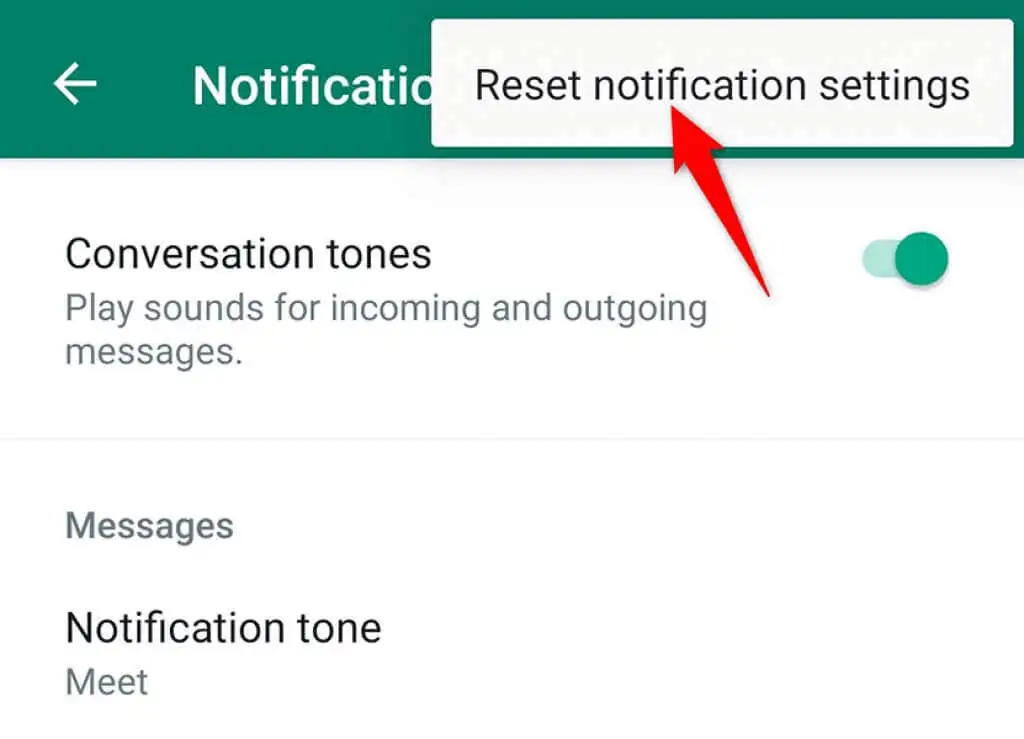
Xóa các tệp trong bộ nhớ cache của WhatsApp để khắc phục sự cố thông báo
Các tệp trong bộ nhớ cache thường là nguyên nhân của nhiều sự cố và đây có thể là trường hợp của sự cố WhatsApp trên điện thoại của bạn. May mắn thay, bạn có thể xóa các tệp bộ nhớ cache của WhatsApp mà không ảnh hưởng đến bất kỳ dữ liệu cá nhân nào trên điện thoại của bạn.
Tùy chọn chính xác để xóa bộ nhớ cache chỉ khả dụng trên điện thoại Android.
- Ra mắt Cài đặt trên điện thoại Android của bạn.
- Đi vào Ứng dụng và thông báo > WhatsApp.
- Chạm vào Bộ nhớ và bộ nhớ cache lựa chọn.
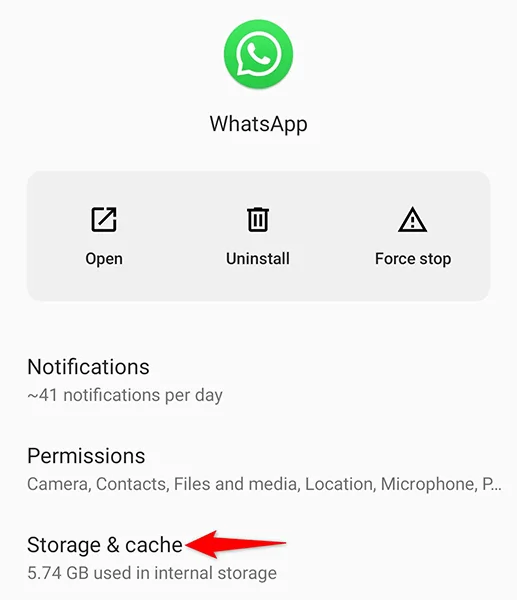
- Lựa chọn Xóa bộ nhớ cache để xóa các tệp bộ nhớ cache của WhatsApp.
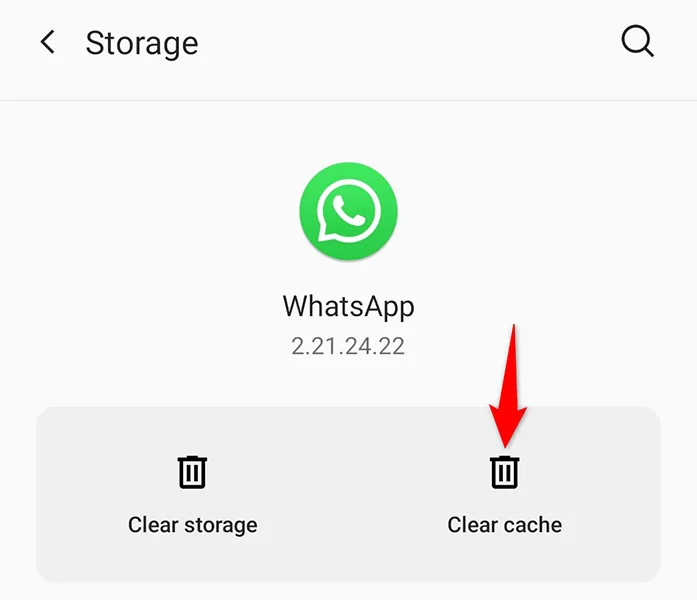
Đặt lại tùy chọn ứng dụng của bạn
WhatsApp khuyên bạn nên đặt lại các tùy chọn ứng dụng khi bạn gặp sự cố thông báo. Thao tác này không xóa bất kỳ ứng dụng nào đã cài đặt của bạn.
Bạn chỉ có thể làm điều này trên Android.
- Mở Cài đặt trên điện thoại của bạn.
- Đi vào Hệ thống > Đặt lại các tùy chọn trong phần cài đặt.
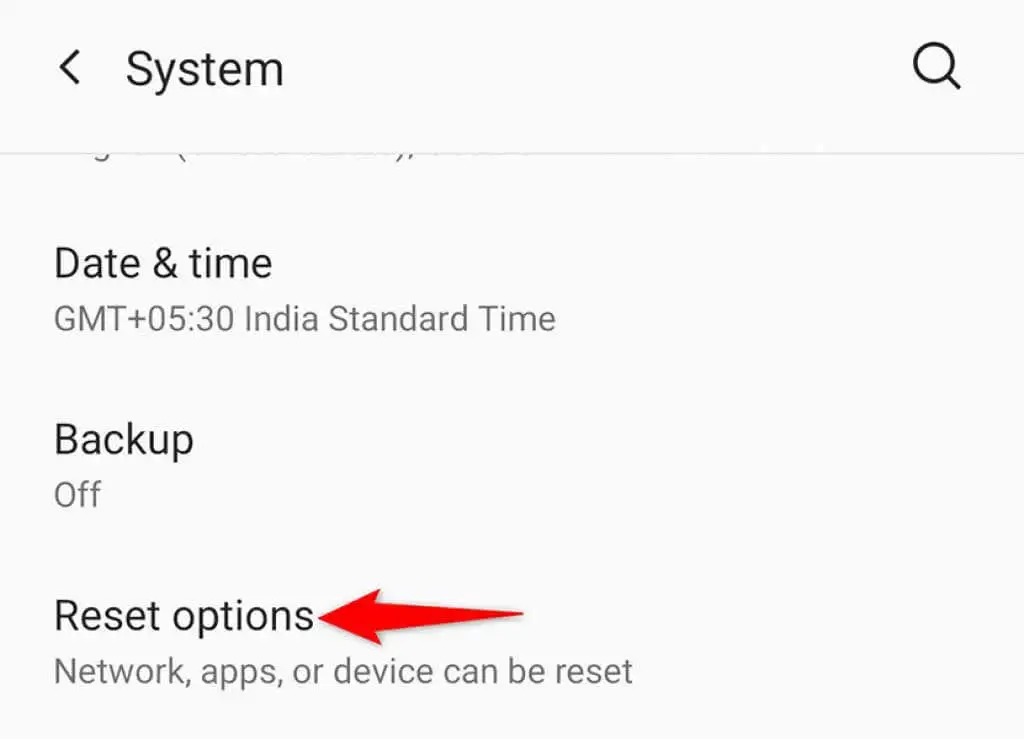
- Chạm vào Đặt lại tùy chọn ứng dụng lựa chọn.
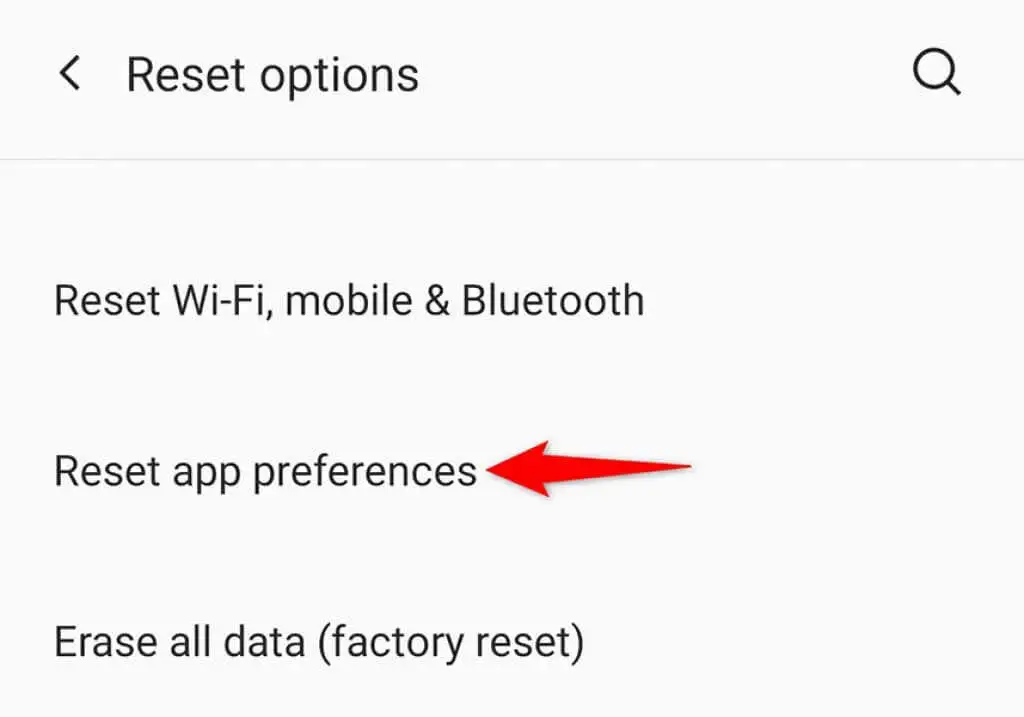
- Vô nhẹ Đặt lại ứng dụng trong lời nhắc mở ra để xác nhận lựa chọn của bạn.
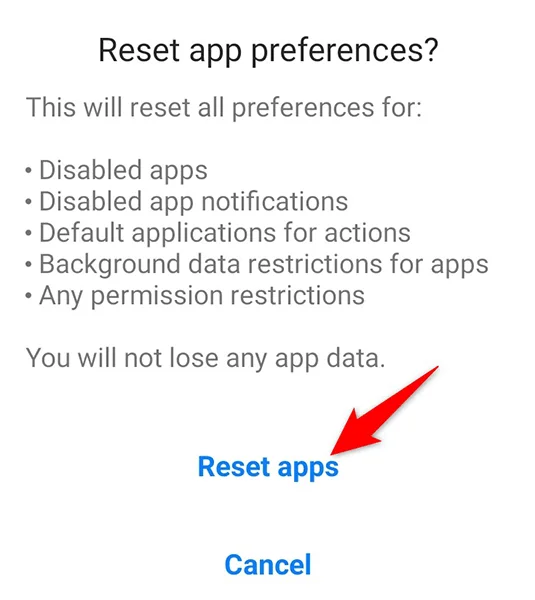
- Khởi động lại điện thoại của bạn.
Đăng xuất khỏi WhatsApp trên máy tính của bạn
Có thể WhatsApp đang gửi các thông báo thông thường nhưng đến một thiết bị khác mà bạn đã đăng nhập. Điều này thường xảy ra khi bạn sử dụng WhatsApp Web trên máy tính của mình.
Để khắc phục điều đó, hãy đăng xuất WhatsApp Web trên thiết bị của bạn và sau đó bạn sẽ nhận được tất cả thông báo trực tiếp trên điện thoại chính của mình.
- Mở Web WhatsApp trên thiết bị bạn đã đăng nhập.
- Chọn ba dấu chấm ở trên cùng của giao diện Web WhatsApp.
- Lựa chọn Đăng xuất từ menu mở ra.
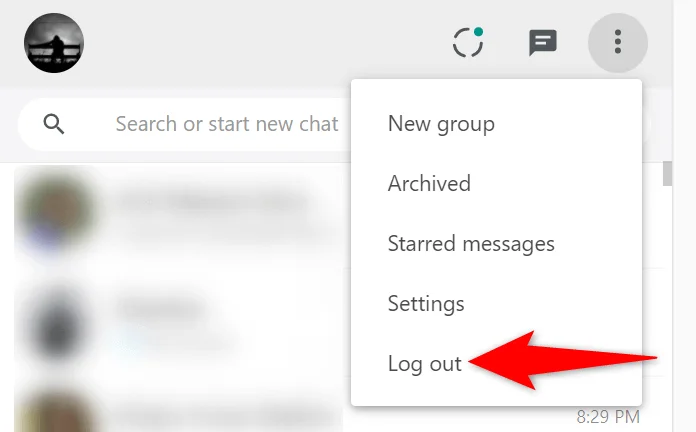
Các vấn đề về thông báo WhatsApp không khó giải quyết
Một thông báo WhatsApp bị nhỡ đôi khi có thể khiến bạn phải trả giá khá cao. Nếu điều đó xảy ra, hãy sử dụng các phương pháp trong hướng dẫn ở trên để khắc phục sự cố trên điện thoại của bạn. Sau đó, thông báo của bạn sẽ bắt đầu đổ vào, như trước đây.

